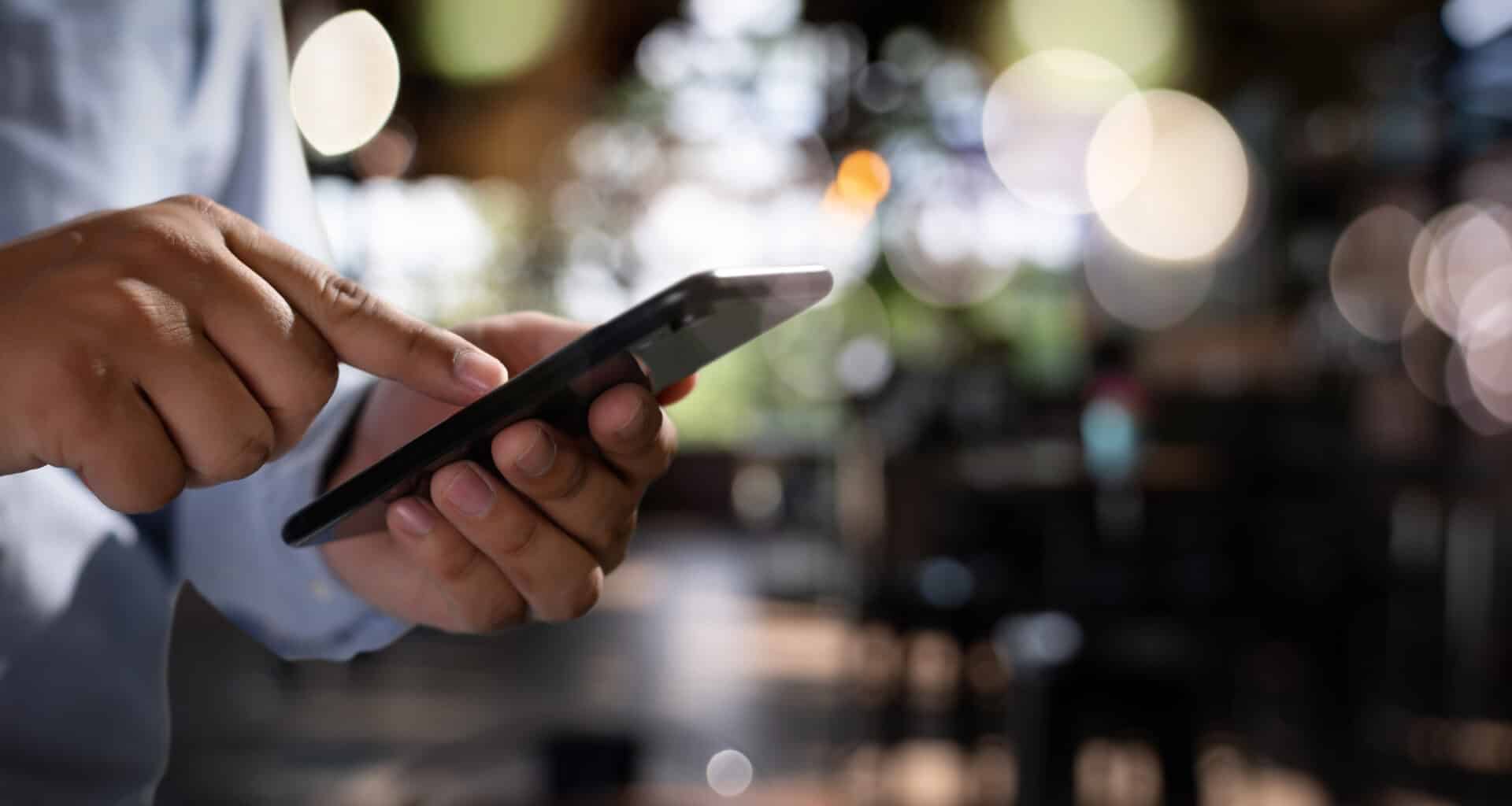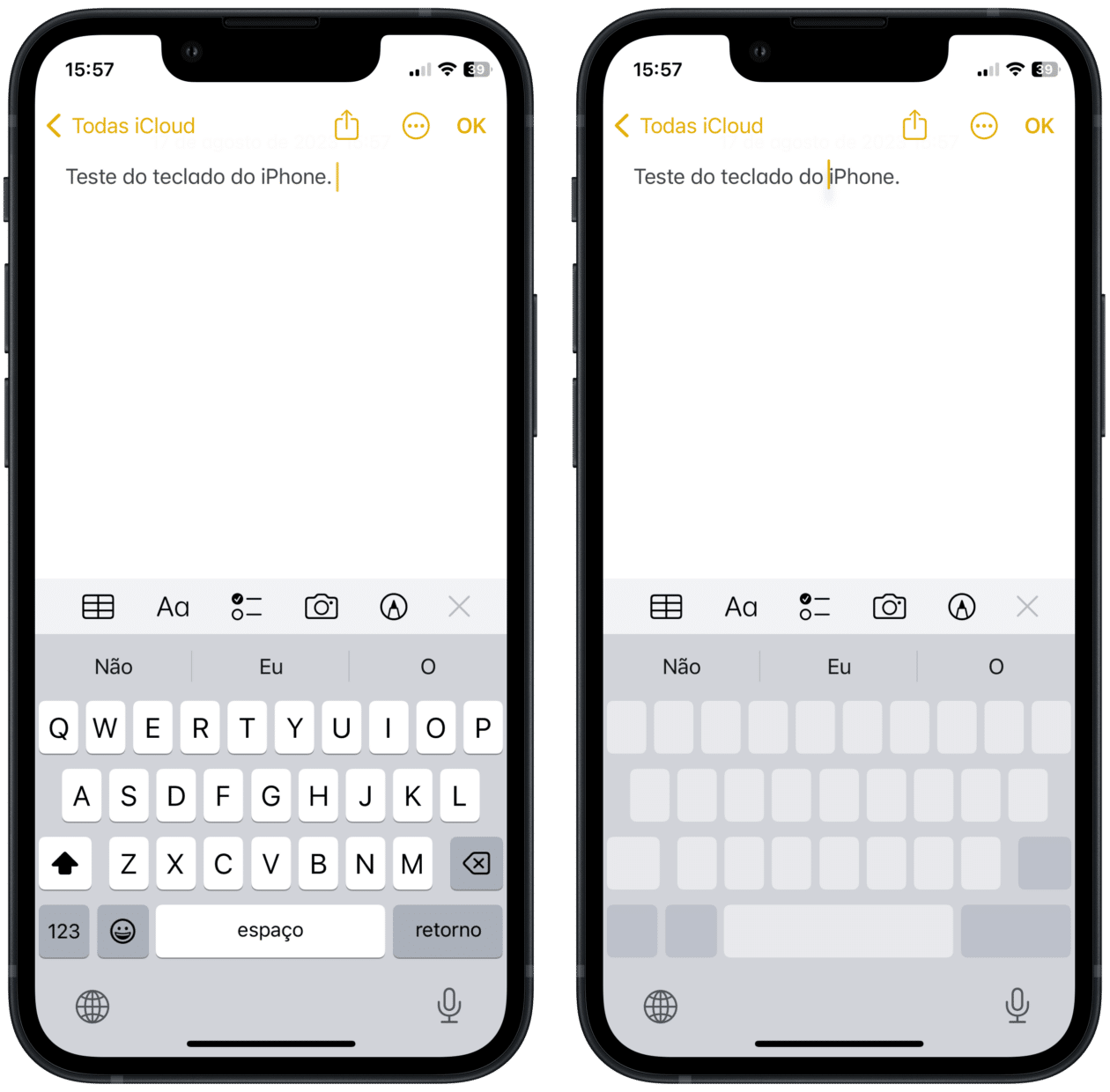A Apple vem melhorando bastante os teclados nativos dos iPhones/iPads desde que esses dispositivos chegaram ao mercado. De lá para cá, a empresa passou a suportar teclados de terceiros, além de recursos como o QuickType e o “Deslizar para Digitar”, para citar apenas alguns exemplos.
Além disso, a empresa também permite que você transforme o teclado virtual em uma espécie de trackpad — podendo deslizar para corrigir algum erro dentro de uma palavra ou fazer algum ajuste nela.
Dependendo do modelo do seu aparelho, isso pode mudar um pouco. A seguir, veja como utilizá-lo! 😁
Em iPhones com 3D Touch
Os modelos de iPhones equipados com o 3D Touch podem utilizar o recurso mais facilmente. Antes de mais nada, certifique-se de que o seu modelo se encaixa nesse caso:
- iPhones 6s e 6s Plus
- iPhones 7 e 7 Plus
- iPhones 8 e 8 Plus
- iPhone X
- iPhones XS e XS Max
Nesses casos, quando estiver digitando algo em qualquer app do iPhone, basta apertar com força qualquer área do teclado para que o modo trackpad seja ativado. Você pode, por exemplo, selecionar o texto bastando manter o toque sobre o teclado com um segundo dedo e, em seguida, mover o primeiro dedo pelo teclado, fazendo o ajuste da seleção.
Em iPhones sem 3D Touch e em iPads
A partir dos iPhones XR, 11 Pro e 11 Pro Max, a Apple aposentou o componente responsável pelo 3D Touch — que nunca chegou aos iPads. Nesses casos, o processo de usar o teclado como um trackpad muda um pouco.
Basta manter o dedo pressionado em cima da barra de espaço no teclado por alguns segundos para que as teclas “sumam” e toda a área seja transformada em um trackpad. Depois, basta fazer os ajustes necessários no texto.
Bem bacana, não acharam?! 😉